跨版本升级 FL Studio 8.5 beta3 初体验

【慧聪音响灯光网】Image-Line很低调的在论坛放出了FL Studio 8.5的消息,目前最高版本是beta3,依然非最终的8.5版本,并不建议用户使用而只是给喜欢吃螃蟹的用户尝试。但从版本号来看,从当前的8.03一跃成为8.5,显然可以看作是一半的跨版本升级了,所以我还是有必要下载体验一下,把目前8.5 beta3的情况与大家一起分享。
由于FL Studio 8采用了半透明化的菜单,所以有些菜单截图不能,还请大家谅解。
旁链(side-chain):
旁链功能好象8.0x版本都加入了?反正8.0版本里确实没有看到。FL Studio 8.5的调音台已经具备旁链功能,但只限制于自家的Fruity效果器插件使用,毕竟8.5还不支持VST3格式插件。而目前Fruity效果器里也只有Limiter限制器和8.5新增加的Stereo Shaper 立体声塑形能用。
打开Limiter,切换到Comp压缩模式,你会看到有一个sidechain方框,这里就可以选择旁链的通道名称,如图1。
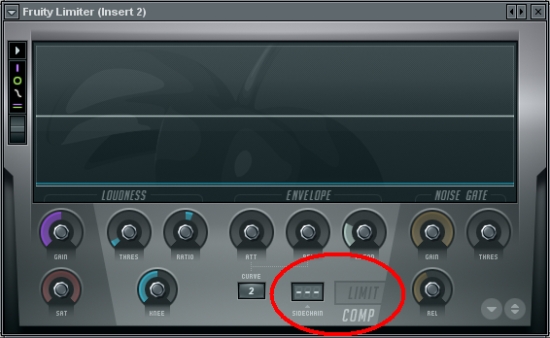
目前所有DAW音频工作站虽然都对自带效果器支持旁链,但操作方式各有不同。FL Studio更怪,它自己目前只有两个效果器支持旁链(Limiter和Stereo Shaper ),居然这两个效果器对旁链的操作都不一样!Limiter的旁链是要在调音台里让另外一条音轨发送到加了Limiter的音轨里,而Stereo Shaper 则是发送旁链到调音台另外一条音轨里。
如图2,音轨1是底鼓,音轨2是一个合成音色,将音轨1声音发送到音轨2(如图2),然后在音轨2加载Limiter效果器之后,就可以在Comp压缩标签左边的sidechain旁链框里点右键选择音轨1作为旁链的输入了。这样我就可以用底鼓的节奏去压缩合成音色,给合成音色赋予底鼓的韵律感,也就是我们常用说的ducking技巧,或者说抽吸效果,如图3(为了在Limiter界面里看的更清楚,我加了很夸张的旁链压缩)。
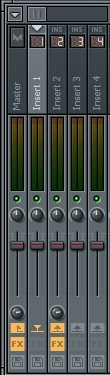

Stereo Shaper 的旁链则跟Limiter正相反,你在音轨加载Stereo Shaper 后,再选择该音轨发送给其它哪条音轨,然后再回到Stereo Shaper 的旁链选择框里选择旁链通道。
Autogun合成器:
Autogun(如图4)是一个基于基于Ogun制作的插件,拥有40亿个预置音色,准确的说是4294967296个音色。我靠水果要疯吗?就算我每秒听一个音色,一天24小时不停的听,这些音色也需要136年才能听完。那我怎么找音色呢?
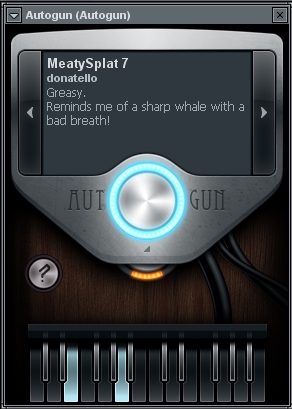
Image-Line有好主意,社会化分享!当你随机挑选到一个音色并认为它很好的之后,可以分享给大家,只要你联上网,你就可以获得到其它人分享出来的音色,包括音色介绍和试听感觉。Autogun的界面很简单,就是让你选音色,参数都不可调(除了音量),实际上所有参数的微小变化都会形成一个新的音色,因为Autogun是基于Ogun引擎的,而Ogun是一个标准的FM合成器,也正是FM合成方式造就出了新颖的Autogun,因为FM最大的特点就是不可预测性以及动一发而动全身性。
你可以点击Autogun的左右按钮来换音色,也可以随便输入一个小于4294967296的音色号(如图5)来得到新的音色。当然Autogun毕竟还是一个基于FM的简单合成器,就算所谓的40亿个音色之间有很多差异很小,但并不是说1号和2号差异小,也许2号和第2亿号差异很小不容易听的出来而已。另外Autogun都是适合做Synth Lead的音色为主,出现打击乐或一些怪异的特效音色的几率不大,至少我用了很久没有发现。
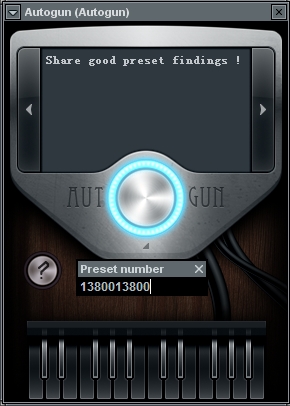
关于Autogun的音色示范后面有mp3听。
Stereo Shaper立体声塑形效果器 :
Stereo Shaper (如图6)用途很多,它可以帮助你做立体声分离,针对左右声道的声音分别做平衡调整,或是分离出左右声道里的声音,将分离出的某个声道声音添到另外一个声道里,也可以通过立体声延迟为单声道声音做出假立体声效果。
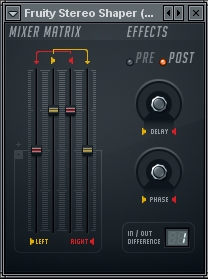
如果你对立体声原理不是很了解,可能需要研究一阵子了。不过直接看那些Presets预置参数是个不错的学习途径,关于Stereo Shaper 的具体用法和使用实例,我将在今后的《midifan月刊》里刊登。
Riff Machine 即兴乐段生成器:
这个Riff Machine太有意思了,我玩的是不亦乐乎。记得以前FL Studio就有简单生成riff即兴片段的小工具,8.5里他们更深入了一步,直接鼓捣出这个Riff machine来,打开钢琴卷帘窗,点其“小扳手”按钮即可找到Riff machine,刚一打开如图7。
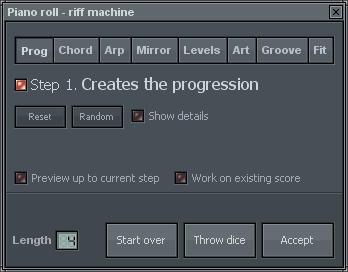
你什么都不用管,跟左下角Length选一个合适的长度,直接点下面的“Throw Dice”(掷色子),直接跟钢琴卷帘窗里就出现音符了,并自动开始播放。不满意的话再点“Throw Dice”按钮,可以随机生成各种风格的即兴片段,好不神奇之!
下面是几段“掷色子”随机生成的即兴片段,音源的声音也是由Autogun随便输入音色号得到的,就是说从音序到音色,全部由FL Studio随机生成,火星归来的脑残们也可以玩音乐了,哦耶!
爱因斯坦说“上帝不玩色子”,好吧,我也不玩了。下面简单了解一下如何用Riff Machine按照你的需求得到半随机化的乐段。首先把图7里的Show details点亮,下面就出现了详细设置参数,如图8。另外注意我们上来是位于第一个Prog分页里,后面还有7页调节。
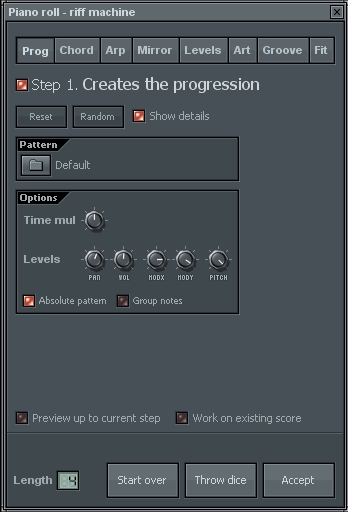
其中Pattern里就是选择基础单音乐句形式的,后面一切都是基于这个单音乐句做变化,FL Studio自带了很多pattern可以选,当然你也可以把自己做的一段音序给另存为pattern,到这里调用。下面的Time Mul决定了音符的长度,数值越小音符就越零碎。
至于Absolute pattern和Group notes的功能现在似乎还没开发出来,选不选都没区别,说明书里该部分功能直接划叉子不讲。
注意这个分页最上面有一个Random按钮,点它也是随机,但它只是让Prog这个分页里的参数随机,其它7个分页不变。与前面说到的Throw Dice不同,它是让8个分页所有参数都随机变。
切到第2分页Chord,顾名思义这里可以生成和弦(如图9)。后面的Arp则是在和弦基础上生成琶音(如图10),而Mirror则更有意思,它可以将死板的琶音音符做出有趣的变化(如图11),比如改变开始时间、反向播放,甚至纵向为所有音符来个音高大翻个。Levels分页用于设置每个音符的音量和声像(如图12),使它们不会机械的呈现统一的音量,做出抑扬顿挫感来。Art分页是Articulation的缩写,可以很精细的调节音符时长(如图13),呈现出人性化的演奏感,不会一听就是机器生成的。Groove分页(如图14)通过调用groove模板来使音序呈现出与其它音序类似的节奏感,比如你可以将一段鼓loop的groove提取出现,存储为groove模板在这里调用,使生成的bassline与鼓loop融合的更好。最后的Fit页里是设置生成音序的音高范围和调式(如图15)。
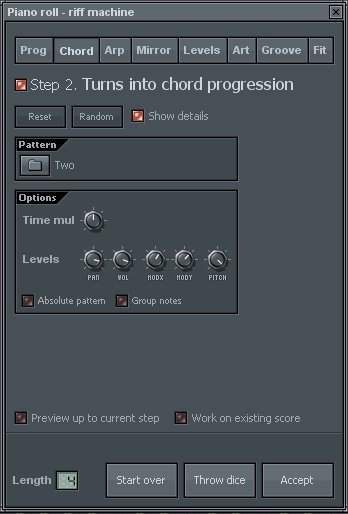
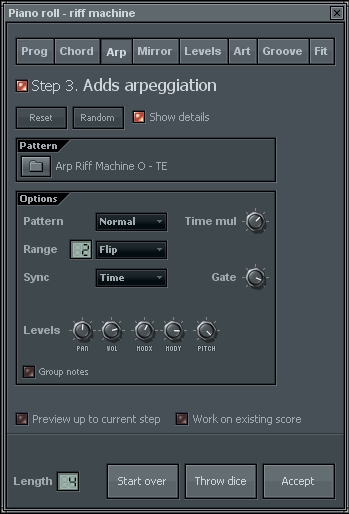
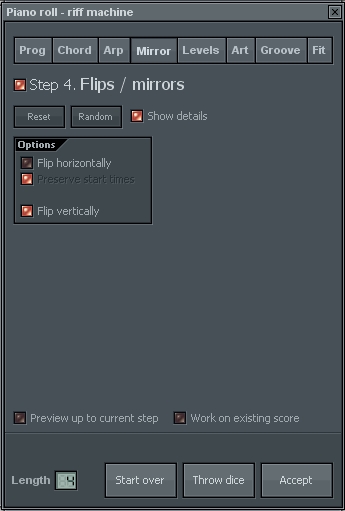
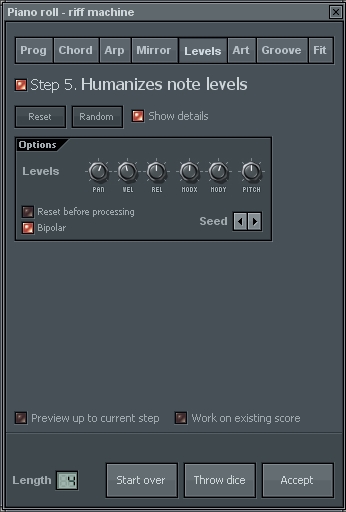
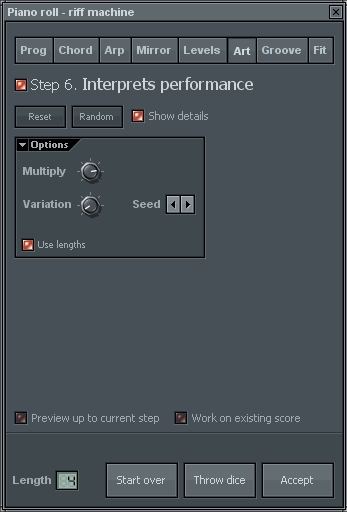
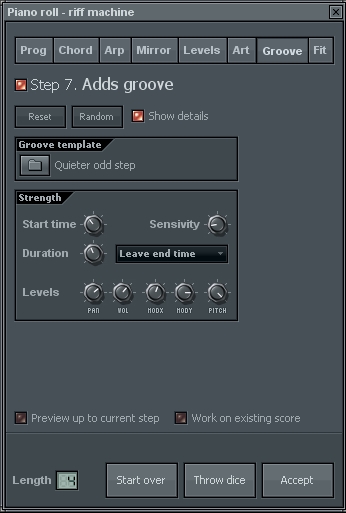
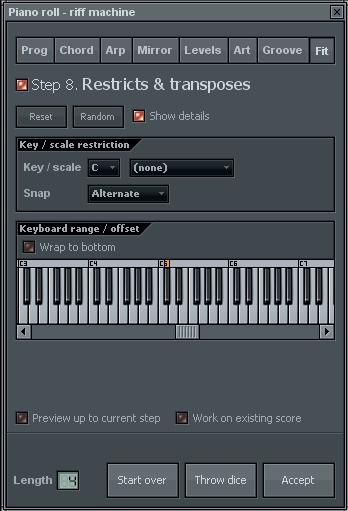
界面细节及其它:
所有操作都会在屏幕左下角出现一个透明浮动层,显示当前操作状况(如图16)。
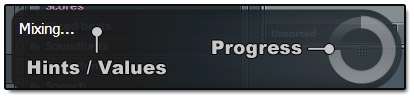
几乎所有带包络编辑器的插件,都可将一个波形文件直接拖拽进去,FL Studio将自动分析出该音频波形的音量包络并作为当前包络使用,如图17。

类似的小改进还有很多,等待你使用起来之后去慢慢发现吧,会有小惊喜的。
免责声明:凡注明来源本网的所有作品,均为本网合法拥有版权或有权使用的作品,欢迎转载,注明出处。非本网作品均来自互联网,转载目的在于传递更多信息,并不代表本网赞同其观点和对其真实性负责。





